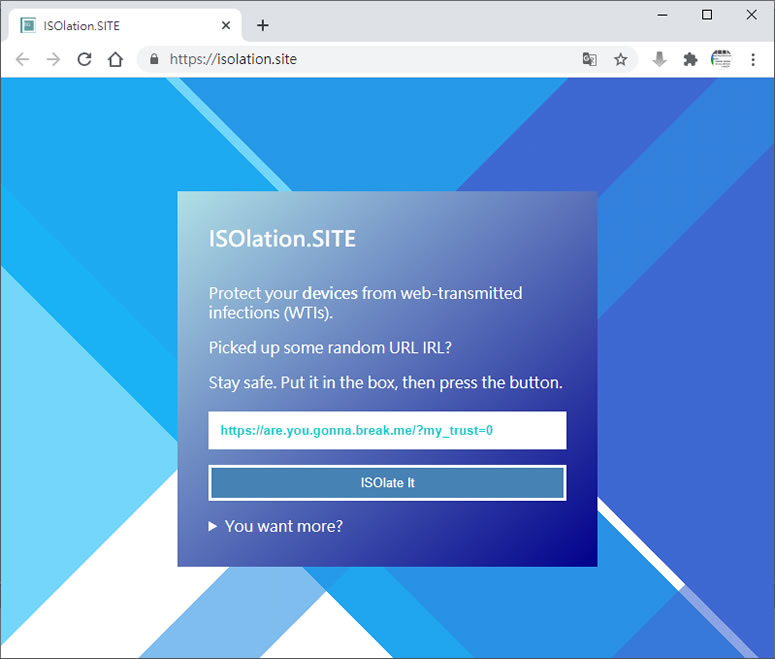
每當使用 Edge 或是 Chrome 瀏覽器瀏覽網站,如果碰到被提示是不安全的網站,基於好奇心,總會想一探究竟,或是收到的訊息、Mail 內的網址連結,如果已有警覺心,又想前往瀏覽,最安全的作法是我們可以啟用 Windows 的 Sandbox 來使用內建的瀏覽器前去瀏覽,不過,啟動需要時間,如果不想等待,也可以試試 ISOlation.SITE 這個在線上就可以操作的遠端瀏覽器,使用者僅須透過自身慣用的瀏覽器瀏覽該網址,在其內輸入要去往的網址,即便是不安全的網址,也如同在沙箱般的隔離並不會影響到本地端的操作設備,所以,可以安全地瀏覽危險禍有害的網站。